来源: 删除系统盘大文件“hiberfil.sys”的方法 – 知乎
删除系统盘大文件“hiberfil.sys”的方法
最近我的电脑系统C盘空间满了,在清理磁盘空间时在系统盘下有两个超G的隐藏文件,一个是pagefile.sys,2G左右,一个是hiberfil.sys,6G左右,前面一个文件虚拟内存。
而“hiberfil.sys”是系统休眠文件,其大小和物理内存一样大,它可以删除掉,但却不能手动删除掉,只要在“控制面板”中打开“电源选项”,之后在电源管理对话框的“休眠”标签下,去掉“启用休眠”前的勾,重新启动计算机后,休眠文件就会自动删除。
更直接和简便的方法如下:
1. 如果使用了休眠功能,那么打开系统盘就会有一个很大的hiberfil.sys文件,它是将用户正在运行的程序,保存在这里,再启动系统就很快了。如要清理它,可以这样操作:
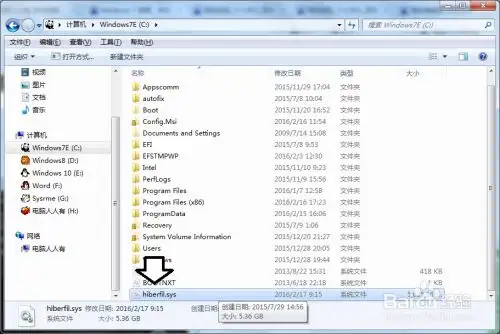
2. 开始→所有程序→附件→右键命令提示符→以管理员身份运行(否则可能会出错)。
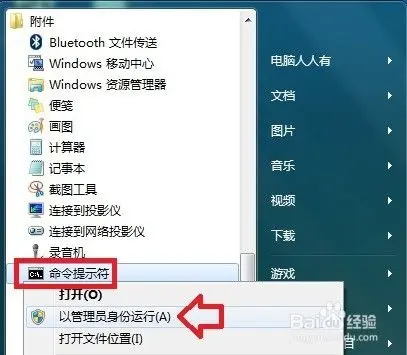
3. 在命令提示符中输入:powercfg -hibernate off 按回车(Enter键)执行命令即可关闭休眠功能。

4. 再去开始菜单的关机选项中查看,休眠菜单已经没有了。

5. 再到系统盘查看,数G大小的hiberfil.sys文件也没有了(如还有可以自行删除)。
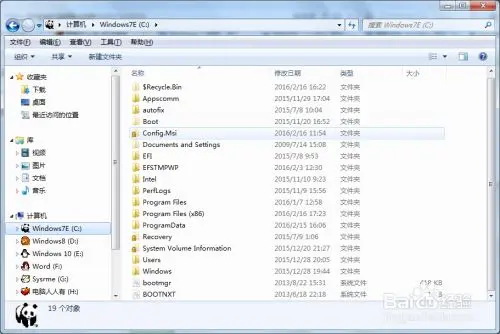
6. 如要再次开启休眠功能,可以在命令提示符中输入:powercfg -hibernate on 按回车(Enter键)执行命令即可打开休眠功能(无需重启电脑)。

7. 还可以在控制面板的电源选项中调整启用休眠的等待时间。
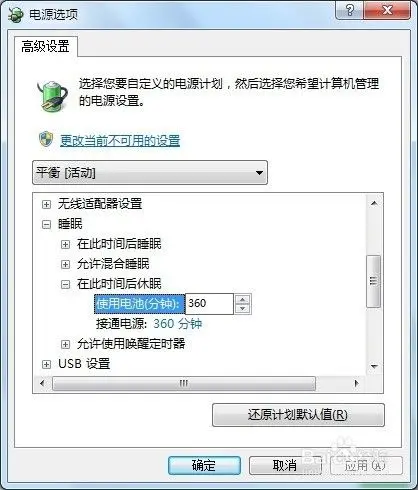
进入C:WindowsSystem32 找到cmd.exe 点右键—-以管理员身份运行
在cmd模式下输入命令“powercfg -h off”回车
重新启动计算机,再去看看已经没了!
(不需要关闭账户控制)
“pagefile.sys”是页面交换文件,即虚拟内存文件,这个文件不能删除,不过可以改变其大小和存放位置:文法如下:
1. 右击“我的电脑/属性”,然后在对话框的“高级”标签下单击“性能”下的“设置”按钮,在”性能选项”对话框中切换到“高级”标签下,再单击“虚拟内存”下的“更改”按钮,即可根据需要更改页面文件的大小。
2. 先选中C盘,然后选“无分页文件”,再点“设置”按钮;之后选中要生成该文件的盘符,在下面点选“自定义大小”并输入合适的数值,此数值通常为物理内存的1.5倍,再单击“设置”,最后单击“确定”就可以了。
3. 重新启动电脑,该文件就会存放到其他分区上了。
以下是该pagefile.sys文件的一些简单点的说明.
在一些较新的具有STR功能的主板上安装了xp及更新的操作系统后,在系统区根目录下会有一个 hiberfil.sys 的文件,它的大小和内存容量一样,这是什么文件呢?原来这个就是系统的休眠功能所占用的硬盘空间的文件(Windows 默认休眠功能是处于打开状态的),电脑处于休眠状态时,内存中的所有内容将保存到硬盘,并且电脑会被关闭。电脑在返回打开状态之后,关闭电脑时打开的所有程序和文档将全都还原到桌面。也就是说,当你让电脑进入休眠状态时,Windows 在关闭系统前将所有的内存内容写入hiberfil.sys文件。
而后,当你重新打开电脑,操作系统使用Hiberfil.sys把所有信息放回内存,电脑恢复到关闭前的状态。然而,Windows 在硬盘上留下了hiberfil.sys文件,即使这个文件不再需要了。
Hiberfil.sys文件可能很大,是磁盘碎片整理程序不能整理的特殊系统文件。因此,文件Hiberfil.sys的存在将阻止磁盘碎片整理程序进行彻底的整理操作。
 Mikel
Mikel

